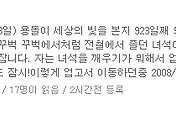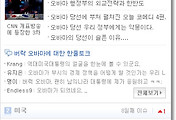Contents

많은 분들이 아마 아시는 내용일텐데요. 혹시라도 모르는 분들도 계실거 같고 개중에는 유용하게 건질만한 내용도 있지 않을까 합니다.
자 이제 시작해 보렵니다.
Q. 윈도우즈에서 설정된 내문서의 기본 위치를 변경하고 싶습니다.
A. 아주 간단하게 변경할 수 있습니다. 윈도우즈 탐색기에서 "내 문서" 폴더로 마우스를 가져간 후 마우스 오른쪽 버튼을 눌러서 속성을 선택하여 원하는 위치로 변경합니다.
그림을 보면서 하나씩 알아보겠습니다.
1) 윈도우즈 탐색기를 실행하여 "내 문서" 폴더로 마우스 커서를 이동합니다.
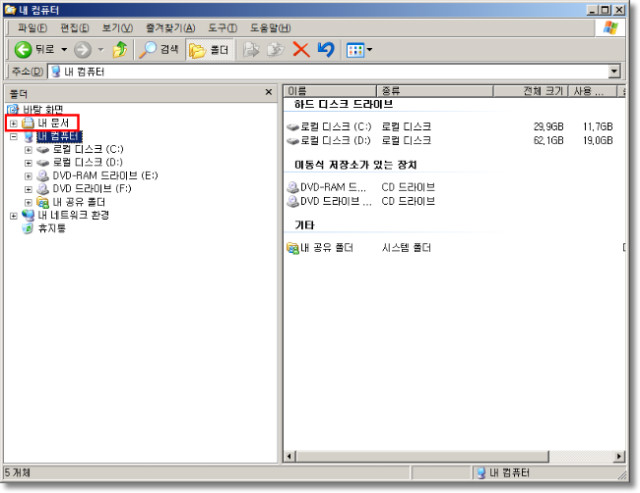
2) "내 문서" 폴더에서 마우스 오른쪽 버튼을 눌러 메뉴를 불러온 후 "속성" 메뉴를 클릭합니다.
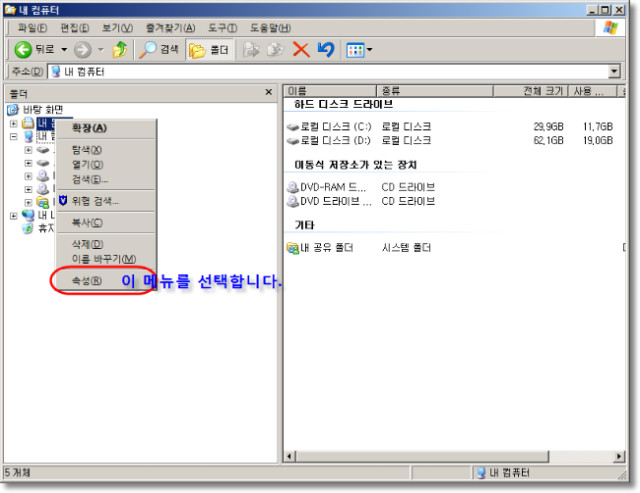
3) 속성을 선택하면 아래와 같이 네개의 탭메뉴로 구성된 윈도우가 실행이 됩니다. 여기서 "이동" 버튼을 클릭합니다.
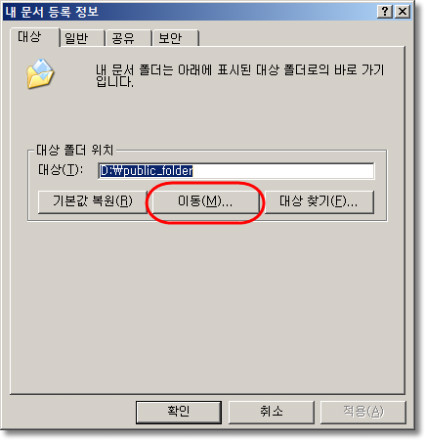
4) 속성 화면에서 이동 버튼을 클릭하면 실행되는 윈도우 입니다. 여기서 원하는 위치로 이동한 후 확인 버튼을 누릅니다.
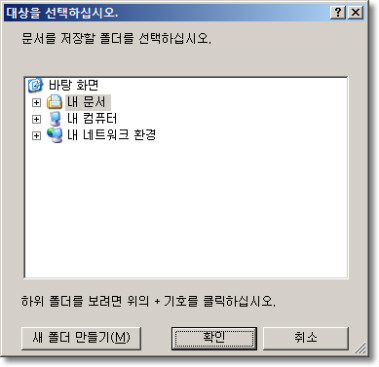
이처럼 4단계만 거치면 손쉽게 "내 문서"의 기본 위치를 변경할 수 있습니다.
Windows는 사용하다보면 가끔씩 초기화(포맷 후 재설치 등)를 해줘야 하는 경우가 발생합니다. 이때 모든 데이터가 윈도우즈가 설치된 드라이브(C: 혹은 D: 등)에 있다면 이 데이터를 백업하는 것도 큰 일입니다. 그래서 보통의 경우는 C: 드라이브는 운영체제인 윈도우즈와 사용할 프로그램을 설치하고, D: 드라이브에는 데이터를 저장하는 것이 일반적입니다.
윈도우즈를 설치하고 나면 "내 문서"의 기본 위치는 윈도우즈와 동일한 C: 드라이브에 위치하고 있습니다. 보통의 경우 대부분의 데이터가 "내 문서" 폴더 밑에 저장이 될텐데요, 나중에 포맷할때 데이터 백업이 어려움은 이미 말씀드렸습니다. 따라서 "내 문서"의 기본 위치를 C: 드라이브가 아닌 D: 드라이브로 이동해 놓음으로써 나중에 윈도우즈를 재설치할 때 별도로 데이터 백업하는 번거로움 혹은 데이터를 날려 버리는 불상사를 미연에 방지 할 수 있습니다.
[관련 포스트]
2008/11/27 - [IT 이야기] - [TIP] 윈도우즈 기본 프로그램 디스크 조각 모음을 활용하자
2008/11/21 - [IT 이야기] - [TIP] Temp 폴더 위치를 옮겨보자
2008/11/19 - [IT 이야기] - [TIP] 숨김 속성으로 되어 있는 Temp 폴더 파일 삭제하기
2008/11/17 - [IT 이야기] - [TIP] 윈도우즈 불필요한 화면효과 없애기
2008/11/14 - [IT 이야기] - [TIP] 인터넷 익스플로러 임시 인터넷 파일을 삭제해 봅시다.
2008/11/13 - [IT 이야기] - [TIP] 윈도우즈 성능 1% 올려보자
2008/11/12 - [IT 이야기] - [TIP] 인터넷 익스플로러 임시인터넷 파일 저장 경로를 변경해 보자
2008/11/27 - [IT 이야기] - [TIP] 윈도우즈 기본 프로그램 디스크 조각 모음을 활용하자
2008/11/21 - [IT 이야기] - [TIP] Temp 폴더 위치를 옮겨보자
2008/11/19 - [IT 이야기] - [TIP] 숨김 속성으로 되어 있는 Temp 폴더 파일 삭제하기
2008/11/17 - [IT 이야기] - [TIP] 윈도우즈 불필요한 화면효과 없애기
2008/11/14 - [IT 이야기] - [TIP] 인터넷 익스플로러 임시 인터넷 파일을 삭제해 봅시다.
2008/11/13 - [IT 이야기] - [TIP] 윈도우즈 성능 1% 올려보자
2008/11/12 - [IT 이야기] - [TIP] 인터넷 익스플로러 임시인터넷 파일 저장 경로를 변경해 보자
'IT 이야기' 카테고리의 다른 글
| [TIP] 인터넷 익스플로러 임시 인터넷 파일을 삭제해 봅시다. (6) | 2008.11.14 |
|---|---|
| [TIP] 윈도우즈 성능 1% 올려보자 (24) | 2008.11.13 |
| [TIP] 인터넷 익스플로러 임시인터넷 파일 저장 경로를 변경해 보자 (14) | 2008.11.12 |
| 믹시(mixsh)의 숨겨진 기능 그러나 (10) | 2008.11.10 |
| 믹시와 다음블로거뉴스 다른듯 비슷한 신규 기능 (16) | 2008.11.06 |
| 믹시(mixsh)가 주는 10월의 마지막날 선물인가? (18) | 2008.10.31 |
| 믹시(mixsh) 배고픔을 달래줄것인가 (16) | 2008.10.29 |